
Dikwels begin Android-slimfone van die laagste prysklas tydens die werking hul funksies nie heeltemal korrek uitvoer nie as gevolg van onvoldoende goed ontwikkelde stelselprogrammatuurvervaardiger. Dit kan gelukkig reggestel word deur die toestel te flits. Oorweeg in hierdie aspek die algemene model Fly FS505 Nimbus 7. Die onderstaande materiaal bevat instruksies vir die installering, opdatering en herstel van die slimfoon-bedryfstelsel van alle hardeware-hersienings.
As die Fly FS505 Nimbus 7 ophou om normaal te werk, dit wil sê, dit vries, verwerk gebruikers se opdragte vir 'n lang tyd, word weer skielik herlaai, ens. of selfs glad nie aanskakel nie, moenie wanhoop nie. In die meeste gevalle kan die res van die fabrieksstatus en / of die Android weer geïnstalleer word, die meeste sagtewareprobleme oplos, en die slimfoon werk baie stabiel na die prosedure. Dit moet nie vergeet word nie:
Die volgende prosedures hou 'n sekere risiko vir skade aan die toestel! Manipulasie volgens die aanwysings hieronder moet slegs bewus wees van die moontlike gevolge. Die toediening van lumpics.ru en die skrywer van die artikel is nie verantwoordelik vir negatiewe resultate of die afwesigheid van 'n positiewe effek nadat die aanbevelings van die materiaal gevolg is nie!
Hardeware-hersienings
Voordat u 'n ernstige inmenging met die Fly FS505 Nimbus 7-stelselsagteware doen, moet u uitvind met watter slimfoonhardeware-platform u te make het. Die belangrikste ding: die model kan op heeltemal verskillende verwerkers gebou word - MediaTek MT6580 en Spreadtrum SC7731. Hierdie artikel bestaan uit twee afdelings wat beskryf hoe u Android moet installeer, wat aansienlik verskil vir elke verwerker, sowel as stelselsagteware!

- Om presies uit te vind watter chip die basis vorm van 'n spesifieke voorbeeld van die Fly FS505 Nimbus 7 is eenvoudig deur die Device Info HW Android-toepassing te gebruik.
- Installeer die instrument vanaf die Google Play Market.
Laai toestelinligting HW van die Google Play-winkel af

- Nadat u die aansoek begin het, let op die artikel "Platform" in die oortjie "Algemene". Die waarde wat daarin aangedui word, is die SVE-model.

- Installeer die instrument vanaf die Google Play Market.
- As die toestel nie by Android begin nie en die gebruik van Device Info HW onmoontlik is, moet u die verwerker bepaal volgens die reeksnommer van die toestel, wat op die kassie gedruk is, en ook onder die battery gedruk word.

Hierdie identifiseerder het die volgende vorm:
- Vir toestelle met 'n moederbord ZH066_MB_V2.0 (MTK MT6580):
RWFS505JD (G) 0000000ofRWFS505MJD (G) 000000 - Vir toestelle gebou op die FS069_MB_V0.2-bord (Spreadtrum SC7731):
RWFS505SJJ000000
- Vir toestelle met 'n moederbord ZH066_MB_V2.0 (MTK MT6580):
Veralgemeen: indien in die identifiseerder na die karaktersRWFS505daar is 'n brief «S» - voordat u FS505 met 'n verwerker vlieg Spreadtrum SC7731wanneer die ander brief die model is wat gebaseer is op die verwerker MTK MT6580.
Nadat u die hardeware-platform bepaal het, gaan na die gedeelte van hierdie materiaal wat met u toestel ooreenstem, en volg die instruksies stap vir stap.
Firmware Fly FS505 gebaseer op MTK MT6580
Die toestelle van hierdie model, wat op MTK MT6580 gebaseer is, kom meer gereeld voor as hul tweelingbroers, wat die Spreadtrum SC7731 as 'n hardewareplatform ontvang het. Vir MTK-toestelle is daar 'n redelike groot aantal pasgemaakte Android-skulpe, en die installering van stelselsagteware word uitgevoer deur bekende en oor die algemeen standaardmetodes.
Opleiding
Soos met enige ander Android-toestel, moet u die firmware van die Fly FS505 op MTK begin met voorbereidende prosedures. Die volledige stap-vir-stap implementering van die instruksies vir die voorbereiding van die toestel en die rekenaar onder byna 100%, waarborg 'n suksesvolle resultaat van die werking van die direkte toerusting van die slimfoon met 'n bedryfstelsel.
bestuurder
Die installering van drywers is die belangrikste taak om die Fly FS505 OS vanaf 'n rekenaar te herinstalleer. Die MTK-platform van die toestel bepaal die metodologie en spesifieke komponente wat geïnstalleer moet word voordat gespesialiseerde programme die toestel begin "sien" en die geleentheid kry om daarmee te kommunikeer. Instruksies vir die installering van drywers vir toestelle gebaseer op Mediatek word in die les beskryf:
Les: Installeer drywers vir Android-firmware

Om die leser nie te pla met die soeke na die nodige lêers nie, bevat die onderstaande skakel die argief met al die drywers vir die betrokke model.
Laai drywers vir firmware-MTK-weergawe van die slimfoon Fly FS505 Nimbus 7 af
- Pak die pakkie uit.

- Gebruik die outomatiese installeerder "AutoRun_Install.exe"

- Nadat die installeerder sy werk voltooi het, sal die stelsel toegerus wees met al die nodige drywers.

- Verifieer komponentgesondheid deur te aktiveer USB-ontfouting en die telefoon aan die USB-poort van die rekenaar te koppel.
Lees meer: Hoe om USB-ontfoutingsmodus op Android in te skakel

Toestelbestuurder wanneer u 'n slimfoon aanmekaar koppel "Ontfouting" moet die toestel bepaal "Android ADB-koppelvlak".

- Vir bedrywighede met die geheue van die toestel op die laagste vlak vanaf 'n rekenaar, is nog een drywer nodig - "Mediatek PreLoader USB VCOM (Android)". Die faktor van die installasie daarvan kan gekontroleer word deur die telefoon in die af-toestand aan die USB-poort te koppel. Toestelbestuurder met hierdie paring sal die toestel met dieselfde naam vir die kort tydjie vertoon word.

In die geval van enige probleme met die outo-installeerder of die onbevredigende resultate van die werk bepaal word, kan komponente vir die manipulering van die toestel met die hand geïnstalleer word - al die inf-lêers wat gebruikers van verskillende weergawes van Windows mag benodig, word in die ooreenstemmende gidsgidse gevind. "GNMTKPhoneDriver".

Wortelregte
Supergebruiker-voorregte is nodig om 'n baie belangrike punt uit te vind by die keuse van stelselsagteware vir Fly FS505 gebaseer op Mediatek, dit word hieronder beskryf. Daarbenewens is wortelregte nodig om 'n volwaardige rugsteun van die stelsel te skep, om die gebruiker, stelseltoepassings, ensovoorts te help verwyder.
Om die wortel op die betrokke model te kry, is redelik eenvoudig. Gebruik een van twee instrumente: Kingo Root of KingRoot. Hoe om in toepassings te werk, word in die materiaal op ons webwerf beskryf. Wat die keuse van 'n spesifieke instrument betref, word dit aanbeveel om by Kingo Root te bly. Op die FS505 doen Kingo Ruth sy werk vinniger as 'n mededinger en verstop die stelsel nie met installasie nie.
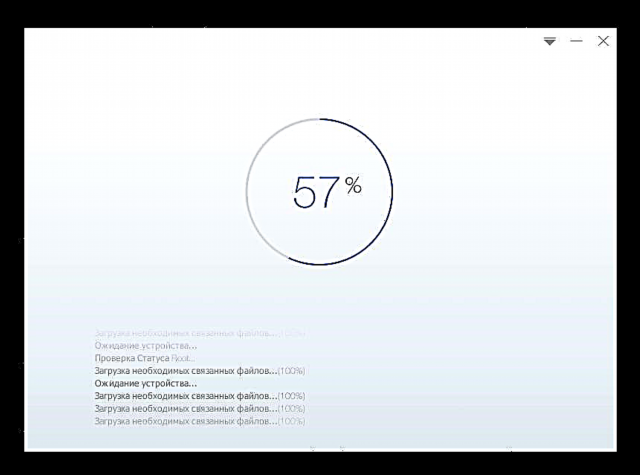
Lees ook:
Hoe om Kingo Root te gebruik
Ontvang wortelregte met KingROOT vir 'n rekenaar
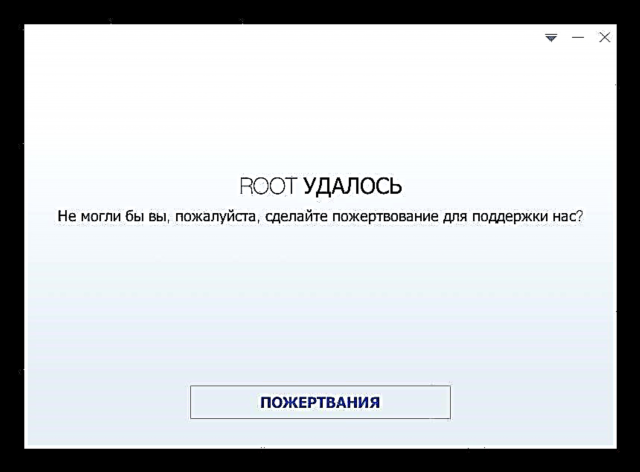
Friends
Alle belangrike inligting wat tydens die gebruik van die slimfoon opgehoop word, moet in 'n rugsteunkopie voor die firmware gestoor word. Dit kan op verskillende maniere gedoen word, en die keuse van 'n spesifieke hang af van die voorkeure en behoeftes van die gebruiker. Die doeltreffendste metodes om 'n rugsteun van data te skep, word in die artikel beskryf deur die onderstaande skakel, kies die aanvaarbaarste een en argiveer alles wat op 'n veilige plek belangrik is.
Lees meer: Hoe om Android-toestelle te rugsteun voor firmware

Benewens die verlies aan gebruikersinligting, kan foute tydens 'n intervensie in die stelsel se sagteware tot die onbruikbaarheid van sekere komponente van laasgenoemde lei, veral die modules wat verantwoordelik is vir draadlose kommunikasie. Vir die betrokke toestel is dit uiters belangrik om 'n rugsteunafdeling te skep "NVRAM", wat inligting bevat oor IMEI. Dit is waarom die instruksies vir die herinstallering van Android op die toestel met behulp van die onderstaande metodes items bevat wat 'n rugsteun van hierdie kritieke geheue moet skep.

Moenie die rugsteunprosedure ignoreer nie. "NVRAM" en volg die stappe wat hiervoor nodig is, ongeag die tipe en weergawe van die bedryfstelsel wat geïnstalleer sal word as gevolg van die manipulasies!
Weergawes van stelselsagteware
By die keuse en aflaai van 'n pakket wat 'n bedryfstelsel bevat vir installasie in die MTK-weergawe van Fly FS505, moet die vertoonmodel wat op die slimfoon geïnstalleer is, in ag geneem word. Die vervaardiger rus sy produk toe met drie verskillende skerms, en die keuse van die firmwareversie hang af van watter module in 'n spesifieke toestel geïnstalleer is. Dit geld sowel amptelike as pasgemaakte stelsels. Om die weergawe van die vertoonmodule uit te vind, moet u die bogenoemde Android-toepassing Device Info HW gebruik.
Vir effektiewe navorsing benodig u voorheen wortelregte!
- Begin DeviceInfo en gaan na "Instellings" toepassings deur op die afbeelding van drie streepies in die linkerbovenhoek van die skerm te tik en die toepaslike item te kies in die menu wat oopmaak.
- Aktiveer die skakelaar "Gebruik wortel". Klik op wanneer die Superuser Rights Manager gevra word "Laat".
- Na die toekenning van die wortelregte op die blad "Generaal" in paragraaf "Wys" Daar is een van drie waardes wat die onderdeelnommer van die vertoonmodule aandui:
- Afhangend van die weergawe van die geïnstalleerde skerm, kan die Fly FS505-gebruikers die volgende stelselsagtewareversies vir installasie gebruik:
- ili9806e_fwvga_zh066_cf1 - amptelike bou SW11, SW12, SW13. Word verkies SW11;
- jd9161_fwvga_zh066_cf1_s520 - uitsluitlik weergawes SW12, SW13 amptelike stelsel;
- rm68172_fwvga_zh066_cf1_fly - 'n universele skerm ten opsigte van die gebruik van verskillende samestellings van stelselsagteware; enige firmware kan op toestelle met hierdie skerm geïnstalleer word.

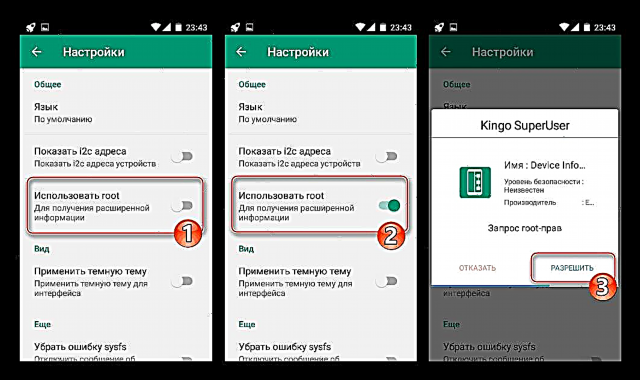


Wat die aangepaste bedryfstelsel en aangepaste herstel betref - beide binne die raamwerk van hierdie artikel, en in die meeste gevalle wanneer derdepartypakkette op die internet geplaas word, word aangedui watter weergawe van die amptelike Android u elke spesifieke oplossing kan installeer.
OS installasie
Na voltooiing van die voorbereidingsprosedures en 'n duidelike verklaring van die hardeware-modifikasie van die Fly FS505, kan u voortgaan met die direkte firmware van die toestel, dit wil sê, toerus met die gewenste weergawe van Android. Hieronder is drie maniere om die bedryfstelsel te installeer, wat gebruik word afhangende van die begintoestand van die slimfoon en die gewenste resultaat.
Metode 1: Naturelleherstel
Een van die eenvoudigste metodes om Android op byna enige MTK-toestel te installeer, is om die funksies van die herstelomgewing wat tydens die produksie in die toestel geïnstalleer is, te gebruik.
Kyk ook: Hoe om Android te herstel deur herstel

Wat die Fly FS505 Nimbus 7 betref, is hierdie metode uitsluitlik van toepassing op eienaars van toestelle met 'n skerm rm68172_fwvga_zh066_cf1_fly, aangesien pakkette wat deur fabrieksherstel geïnstalleer is, nie in die openbaar beskikbaar is vir ander weergawes nie. Laai stelselpakket af SW10 U kan die skakel volg:
Laai firmware SW10 Fly FS505 Nimbus 7 af vir installasie deur fabrieksherstel
- Laai lêer af "SW10_Fly_FS505.zip". Sit dit in die wortel van die microSD-kaart wat op die toestel geïnstalleer is, sonder om dit uit te pak of te hernoem.

- Begin Fly FS505 in die herstelomgewingmodus. Om dit te doen:
- Hou op die afgeskakel toestel twee hardeware-sleutels: "Vol +" en "Power" totdat die keusemenu vir die opstartmodus verskyn.

- Kies met die lys in die lys "Vol +" punt "Herstelmodus", bevestig die begin van die medium met "Vol". Nadat die beeld van die mislukte robot op die skerm verskyn, druk die kombinasie "Vol +" en "Power" - Fabrieksherstel-menu-items verskyn.

Navigasie deur die menu-items van die herstelomgewing word uitgevoer met behulp van die volumeknoppies, bevestiging van aksie "Power".
- Hou op die afgeskakel toestel twee hardeware-sleutels: "Vol +" en "Power" totdat die keusemenu vir die opstartmodus verskyn.
- Maak die geheue-areas skoon van die inligting wat daarin opgebou is. Volg die stappe: "vee data uit / fabrieksinstel" - "Ja - Vee alle gebruikersdata uit".

- Kies die opsie op die hoofskerm van die omgewing "pas opdatering van sdcard toe", spesifiseer dan die lêer met die firmware. Na bevestiging sal die pakket outomaties Android uitpak en dan weer installeer.

- As die installasie voltooi is, verskyn die inskripsie onderaan die skerm "Installeer vanaf sdcard voltooi". Dit bly die bevestiging van die keuse van 'n reeds uitgeligte opsie "herlaai stelsel nou" met die druk van 'n knoppie "Power" en wag totdat die OS weer gelaai word.

- Aangesien die geheue in paragraaf 3 van hierdie instruksies skoongemaak is en die toestel na die fabrieksinstellings teruggestel is, moet die belangrikste Android-parameters herdefinieer word.

- Flashed Fly FS505 Nimbus 7-weergawe van die bedryfstelsel SW10 gereed vir gebruik!

Metode 2: rekenaar firmware
'N Universele manier om die stelselsagteware van Android-toestelle, wat op die Mediatek-hardeware-platform gebaseer is, te manipuleer, behels die gebruik van 'n kragtige instrument - die SP Flash Tool-toepassing. Die nuutste weergawe van sagteware kan afgelaai word vanaf die skakel vanaf die oorsigartikel op ons webwerf, en die argiewe met sagteware vir installasie in Fly FS505 kan afgelaai word vanaf die onderstaande skakel.
Kies en laai die pakket van die weergawe af wat ooreenstem met die vertoonmodel van die bestaande toestel!
Laai die amptelike SW11, SW12-firmware vir die Fly FS505 Nimbus 7-slimfoon af vir installasie via die SP Flash Tool
Voordat u met die instruksies rakende flitsing van die Fly FS505 met behulp van FlashTool, voortgaan, is dit nie oorbodig om u vertroud te maak met die program se funksies en metodes om daarmee te werk nie, deur die materiaal te bestudeer:
Kyk ook: Firmware vir Android-toestelle gebaseer op MTK via SP FlashTool
- Pak die pakket met die stelselprente in 'n aparte vouer.

- Begin FlashTool en voeg 'n verspreidingslêer by

uit die katalogus met stelselsagteware-komponente.
- Om 'n rugsteunafdeling te skep "NVRAM":
- Gaan na die oortjie "Readback";

- pers "Voeg", - hierdie aksie sal 'n lyn by die werkveld voeg. Dubbelklik op 'n lyn om 'n venster oop te maak "Explorer" waarin die stoorpaadjie en die naam van die toekomstige stortingsterrein van die gebied aangedui word "NVRAM"pers "Save";

- Vul die velde van die volgende venster in met die volgende waardes, en klik dan op "OK":
"Begin adres" -0x380000;
"Lengte" -0x500000.
- Volgende klik "Lees terug" en die FS505 in die af-toestand aan die rekenaar te koppel. Data-lees sal outomaties begin;

- Nadat die venster verskyn "Terug lees OK" Die skep van 'n rugsteunprosedure is voltooi. Ontkoppel die toestel van die USB-poort;

- Op die pad wat voorheen aangedui is, sal 'n lêer verskyn - 'n rugsteunkopie van die partisie 5 MB groot;

- Gaan na die oortjie "Readback";
- Ons gaan voort met die installering van die OS. Gaan terug na die oortjie. "Laai" en sorg dat die modus gekies is "Slegs aflaai" in die vervolglys klik op die startknoppie om lêers na die geheue van die toestel oor te dra.

- Koppel die afgeskakel Fly FS505 aan die USB-poort van die rekenaar. Die proses om geheuepartisies te herskryf, begin outomaties.

- Die proses om Android weer te installeer, eindig met die voorkoms van 'n venster "Laai OK af". Ontkoppel die USB-kabel van die slimfoon en begin dit deur te druk "Power".

- Nadat al die OS-komponente geïnisialiseer is (op hierdie tydstip, sal die toestel 'n rukkie "vries" wanneer dit begin "LOADING"), sal die Android-welkome-skerm verskyn waarop u die koppelvlakstaal kan kies en dan ander parameters kan definieer.

- Na voltooiing van die aanvanklike opstelling, is die amptelike Fly FS505 Nimbus 7-bedryfstelsel van die geselekteerde weergawe gereed vir gebruik!

Boonop. Bogenoemde instruksies is 'n effektiewe manier om die bestuurstelsel van die telefoon wat neergestort is, te herstel. Selfs as die toestel nie tekens van lewe toon nie, maar as dit aan 'n rekenaar gekoppel is, word dit bepaal Toestelbestuurder vir 'n kort tydjie as "Mediatek PreLoader USB VCOM (Android)", volg bogenoemde stappe - dit red die situasie in die meeste gevalle. Die enigste waarskuwing - voordat u op 'n knoppie druk "Laai" (stap 4 van die instruksies hierbo) stel die modus in "Firmware-opgradering".

Metode 3: Installeer pasgemaakte firmware
As gevolg van die tekortkominge in die amptelike Android-builds, onder wie die beheer van die Fly FS505 aanvanklik gebruik word, let baie eienaars van die betrokke toestel aandag aan pasgemaakte firmware en stelsels wat vanaf ander slimfone geplaas word. Soortgelyke oplossings kan vir die toestel in die uitgebreide wêreldwye netwerk gevind word.
As u 'n pasgemaakte stelsel kies, moet u rekening hou met watter weergawe van die amptelike firmware dit geïnstalleer kan word (gewoonlik word hierdie oomblik aangedui in die beskrywing van die pakket met 'n gewysigde dop) - SW11 of SW12 (13). Dieselfde geld vir gewysigde herstel.
Stap 1: toerus jou slimfoon met pasgemaakte herstel
Op sigself word die aangepaste Android in Fly FS505 geïnstalleer met behulp van die gevorderde herstelomgewing - TeamWin Recovery (TWRP). Die eerste stap wat geneem moet word om oor te skakel na aangepaste firmware is dus om die toestel toe te rus met die gespesifiseerde herstel. Die mees korrekte en effektiefste metode is om bogenoemde SP Flash Tool vir hierdie doel te gebruik.
Die aflaai van die herstelbeeld, sowel as die voorbereide verspreidingslêer vir die vinnige installering van die omgewing met behulp van die flikker, kan gedoen word met behulp van die skakel:
Laai TeamWin Recovery (TWRP) -afbeelding af vir Fly FS505 Nimbus 7 MTK

- Kies die TWRP-img-lêer wat ooreenstem met die bounommer van die amptelike OS wat op die toestel geïnstalleer is en plaas dit in 'n aparte vouer. Dit is ook nodig om die verspreidingslêer wat beskikbaar is vir aflaai op die skakel hierbo te plaas.
- Maak FlashTool oop, laai die verspreiding in die toepassing in die gids wat verkry is as gevolg van die vorige paragraaf van die instruksie.
- Ontmerk die kassie "Naam"wat die merkies en teenoor die ander paragrawe van gedeeltes in die veld van die programvenster sal verwyder met die name van die geheuegebiede van die toestel en die pad na die lêerprente om dit oor te skryf.
- Dubbelklik op die veld «Ligging» in lyn «Recovery» (dit is die benaming van die ligging van die beeld van die omgewing). Spesifiseer die pad na die img-lêer in die Explorer-venster wat oopmaak TWRP_SWXX.img en druk op die knoppie "Open". Merk die kassie "Recovery".
- Volgende is die knop "Laai" en die afgeskakel Fly FS505 aan die rekenaar te koppel.
- Herstel word outomaties geïnstalleer nadat die rekenaar die slimfoon bespeur het, en die hele proses duur slegs 'n paar sekondes en eindig met die venster "Laai OK af".
- Ontkoppel die USB-kabel van die telefoon en begin die toestel in TWRP. Dit word presies dieselfde gedoen as in die geval van inheemse herstel (item 2 van die firmware-aanwysings "Metode 1: Naturelleherstel" hierbo in die artikel).
- Dit bly die belangrikste parameters van die omgewing te spesifiseer:
- Kies Russiese koppelvlak: "Kies taal" - skakel oor na item "Russiese" - knoppie "OK";

- Stel dan die punt "Moet dit nie weer wys as u laai nie" en skakel die skakelaar aan Laat veranderinge toe. Die hoofskerm van die gewysigde omgewing verskyn met 'n keuse van opsies.

- Kies Russiese koppelvlak: "Kies taal" - skakel oor na item "Russiese" - knoppie "OK";



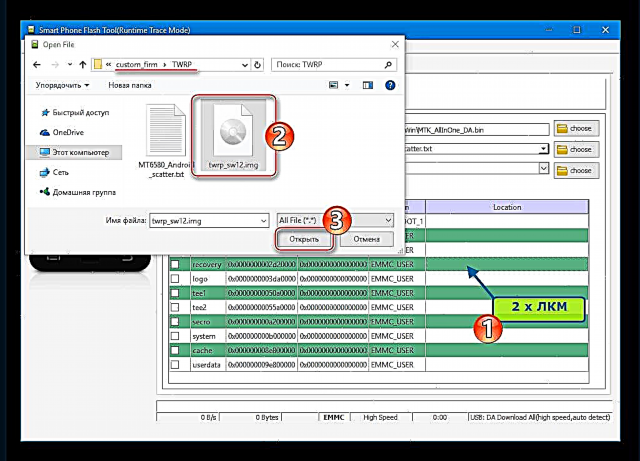
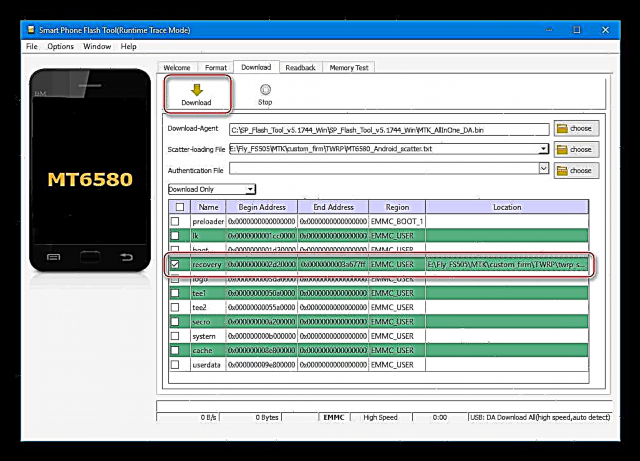


Stap 2: Installeer 'n nie-amptelike bedryfstelsel
Met die Fly FS505 met 'n gewysigde herstel, kry die gebruiker die geleentheid om byna enige gebruik op sy slimfoon te installeer - die metodologie vir die installering van verskillende oplossings is prakties dieselfde.
Kyk ook: Hoe om 'n Android-toestel via TWRP te flits
As voorbeeld word die installasie van die firmware hieronder getoon, wat gekenmerk word deur die grootste aantal positiewe gebruikersbeoordelings, stabiliteit en snelheid, sowel as die afwesigheid van kritieke tekortkominge - Okt OS, geskep op grond van die "koning van die gewoonte" - CyanogenMod.
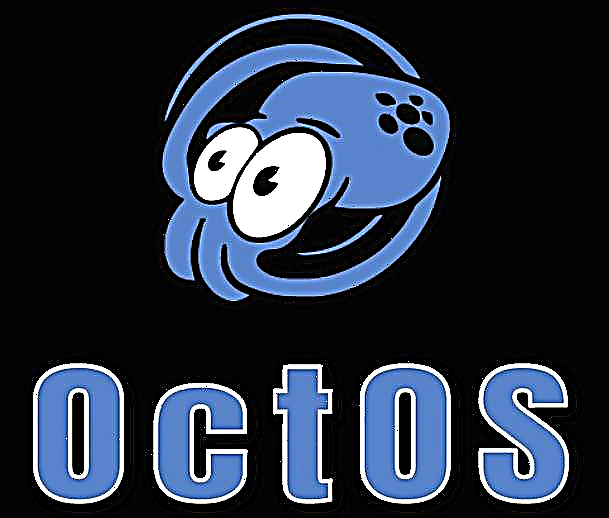
Die voorgestelde oplossing is universeel en kan bo-op enige weergawe van die amptelike OS geïnstalleer word. Eienaars van toestelle wat onder die beheer van SW12-13 werk, moet een punt in ag neem - hulle moet die pakket addisioneel installeer "Patch_SW12_Oct.zip". Die gespesifiseerde byvoeging, soos die zip OS-lêer, kan hier afgelaai word:
Laai pasgemaakte firmware Oct OS + patch SW12 af vir die smartphone Fly FS505 Nimbus 7
- Laai die zip-lêer af en plaas dit met die firmware en (indien nodig) 'n toevoeging tot die wortel van die Fly FS505-geheuekaart. Dit kan gedoen word sonder om TWRP te verlaat - as dit aan 'n rekenaar gekoppel is, word 'n slimfoon wat herstel is, deur laasgenoemde bepaal as verwyderbare aandrywers.

- Maak seker dat u rugsteun "NVRAM" op die microSD-kaart van die toestel met behulp van gevorderde herstel! Om dit te doen:
- Tik op die hoofskerm van die omgewing "Backing cop-e"dan "Drive-keuse" en spesifiseer as stoor "MicroSDCard" en klik "OK".

- Sit 'n tjek in die kassie "NVRAM". Stoor die oorblywende gedeeltes van geheue na wens, in die algemeen sou die beste oplossing wees om 'n volledige rugsteun van alle gebiede te skep.

- Skuif die skakelaar nadat u partisies gekies het "Veeg om te begin" regs en wag totdat die argiveringsprosedure voltooi is, en keer dan terug na die hoofherstelskerm deur te druk "Home".

- Tik op die hoofskerm van die omgewing "Backing cop-e"dan "Drive-keuse" en spesifiseer as stoor "MicroSDCard" en klik "OK".
- Formateer partisies "Stelsel", "Data", "Cache", "dalvik-kas":
- pers "Skoonmaak", Ens Selektiewe skoonmaak, merk bogenoemde gebiede af.

- Skyfie "Veeg om skoon te maak" na regs en wag totdat die prosedure voltooi is. Gaan weer na die TWRP-hoofmenu - knoppie "Home" sal aktief raak ná kennisgewing "Sukses" aan die bokant van die skerm.

- pers "Skoonmaak", Ens Selektiewe skoonmaak, merk bogenoemde gebiede af.
- Maak seker dat u die aangepaste herstelomgewing herlaai nadat u partisies formateer. knoppie "Restart" - "Rekaveri" - "Sleep om weer te begin".

- tapnite "Bevestiging". In die geval van afwesigheid, merk die kassie "Stelsel", en kyk ook na die afwesigheid van 'n regmerkie naby die opsie "Slegs leesalleen partisie". Keer terug na die hoofskerm van die omgewing - knoppie "Terug" of "Home".

- Nou kan u persoonlike firmware installeer:
- Kies "Installasie"spesifiseer lêer "Oct_OS.zip";

- pers "Voeg 'n ander zip by"spesifiseer lêer "Patch_SW12_Oct.zip";

- Aktiveer die skakelaar "Veeg vir firmware" en wag totdat die herskryf van geheue-areas voltooi is. Nadat die boodskap verskyn het "Sukses" Gaan na die TWRP-hoofskerm.

Die stap is slegs vir smartphone-gebruikers wat SW12-13 gebruik, die res word oorgeslaan!
- Kies "Installasie"spesifiseer lêer "Oct_OS.zip";
- pers "Recovery", dui die rugsteun aan wat in paragraaf 2 geskep is.

Ontmerk alle behalwe "NVRAM" in die lys "Kies partisie om te herstel" en aktiveer "Sleep om te herstel".

Nadat die inskripsie aan die bokant van die skerm verskyn "Herstel suksesvol voltooi", herlaai die slimfoon met die opgedateerde Android - knoppie "Herlaai na bedryfstelsel".
- Die gewysigde stelsel word geïnstalleer deur die bogenoemde stappe uit te voer, en werk eers ongeveer 5 minute.

Wag totdat die toepassingsoptimaliseringsproses voltooi is, en u sien die bygewerkte koppelvlak van die geïnstalleerde stelselsagteware.

- U kan die nuwe funksies van die informele stelsel begin bestudeer en die werkverrigting daarvan evalueer!

Boonop. Die bedryfstelsel is geïnstalleer as gevolg van bogenoemde aanwysings, soos byna alle nie-amptelike Android-skulpe, nie met Google-dienste en -toepassings nie. Gebruik die instruksies uit die volgende les om bekende funksies op Fly FS505 te kry wat een van die mees aangepaste is:
Lees meer: Hoe om Google-dienste na firmware te installeer
Die aanbeveling. Laai die Gapps-minimumpakket vir Fly FS505 af en installeer dit - "Pico", sal dit die stelselhulpbronne van die slimfoon bespaar tydens verdere werking!
Vir geïnstalleer in die voorbeeld hierbo Okt OS Installeer deur die TWRP-pakket van die TK Gapps-span.

Die voorgestelde oplossing is beskikbaar om af te laai by:
Laai TK Gapps af vir pasgemaakte firmware gebaseer op CyanogenMod 12.1 (Android 5.1) slimfoon Fly FS505 Nimbus 7
Firmware Fly FS505 gebaseer op Spreadtrum SC7731
'N Variant van die Fly FS505-model, gebaseer op 'n verwerker Spreadtrum SC7731 is 'n vars produk as sy tweelingbroer, gebou op 'n oplossing van Mediatek. Die gebrek aan pasgemaakte firmware vir die Spreadtrum-hardeware-platform word op een of ander manier geneutraliseer deur die relatief onlangse weergawe van Android, waarop die amptelike opbou van die stelselsagteware in die huidige weergawe van die telefoon, 6.0 Marshmallow, gebaseer is.
Opleiding
Die voorbereiding wat uitgevoer is voordat die bedryfstelsel van die Fly FS505-slimfoon op die Spreadtrum SC7731 geïnstalleer is, bevat slegs drie stappe, waarvan die volle implementering die sukses van die operasie bepaal.
Hardeware-hersienings en bedryfstelsels word gebou
By die ontwikkeling van die FS505-slimfoon het die Fly-vervaardiger 'n ongekende wye reeks hardeware-komponente vir een model gebruik. Die toestellevariant, gebou op die SC7731-verwerker, is in twee weergawes beskikbaar, waarvan die verskil die hoeveelheid RAM is. 'N Spesifieke voorbeeld van die toestel kan toegerus word met 512 of 1024 megabyte RAM.
In ooreenstemming met hierdie kenmerk, moet die firmware gekies word (meer presies - hier is geen keuse nie; u kan slegs die samestelling wat vooraf deur die vervaardiger geïnstalleer is, afhangende van die hersiening) gebruik:
- 512 MB - weergawe SW05;
- 1024 Mb - SW01.
U kan met behulp van die HW Device Info Android-toepassing wat aan die begin van hierdie artikel genoem word, uitvind met watter apparaat u te make het, of deur die gedeelte oop te maak "Oor telefoon" in "Instellings" en na die inligting in paragraaf gekyk Bou nommer.
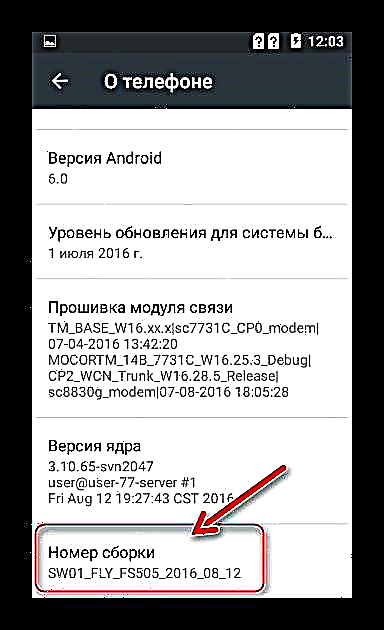
bestuurder
Die installering van stelselkomponente wat nodig is om die Fly FS505 Spreadtrum met 'n rekenaar te koppel en daaropvolgende firmware-opdatering met behulp van gespesialiseerde sagteware word die maklikste bewerkstellig met behulp van die outo-installeringsfunksies "SCIUSB2SERIAL". U kan die drywerinstaller aflaai vanaf die skakel:
Laai drywers vir die firmware van die slimfoon Fly FS505 Nimbus 7 af, gebaseer op die Spreadtrum SC7731-verwerker
- Pak die pakket uit die skakel hierbo uit en gaan na die gids wat ooreenstem met die bitdiepte van u OS.

- Begin die lêer «DPInst.exe»

- Volg die instruksies van die installeerder,

bevestig deur "Installeer" 'n versoek om Spreadtrum-sagteware te installeer.

- Na voltooiing van die outo-installeerder, sal Windows toegerus wees met al die komponente wat benodig word tydens interaksie met die betrokke toestel.

Inligting rugsteun
Die belangrikheid van die stoor van die data wat tydens die gebruik van die slimfoon opgesluit is, is natuurlik buitengewoon groot in die geval van die Fly FS505-variant wat op die SC7731-chip oorweeg word.

Daar moet op gelet word dat daar geen eenvoudige moontlikheid is om Superuser-voorregte te verkry nie, sowel as die beperkings van die Spreadtrum-hardeware-platform, wat nie die normale gebruiker van die toestel toelaat om 'n volledige rugsteun van die stelsel te skep nie. Hier kan u slegs aanbeveel dat u u eie inligting stoor deur alles wat belangrik is (foto's, video's) op 'n rekenaarstasie te kopieër, inligting (byvoorbeeld kontakte) met u Google-rekening en soortgelyke metodes om data te rugsteun, te sinchroniseer.
Android-installasie
Die gebruiker van die Fly FS505-slimfoon gebaseer op die SC7731-verwerker is weereens baie beperk in die keuse van die stelselsamestelling vir die toestel, en die effektiewe manier om die amptelike Android te installeer is eintlik een, en dit is die gebruik van 'n gespesialiseerde sagteware-instrument ResearchDownload.

U kan die argief met die instrument wat geskik is vir die manipulering van die betrokke model hier aflaai:
Laai ResearchDownload-sagteware vir die Fly FS505 Nimbus 7-firmware af, gebaseer op die Spreadtrum SC7731-verwerker
- Laai die argief af met die amptelike stelselsagteware van die gewenste weergawe vanaf die onderstaande skakel (afhangend van die hoeveelheid RAM van die toestel).
- Pak die resulterende argief met die beeld van die Fly FS505-stelselsagteware in 'n aparte gids uit, waarvan die pad nie Cyrilliese karakters moet bevat nie.
- Pak die pakket met die program vir die manipulering van Spreadtrum-toestelle uit en voer die lêer namens die administrateur uit "ResearchDownload.exe".
- Druk op die eerste ronde knoppie met die afbeelding van die rat bo-aan die venster. Spesifiseer nou die pad na die lêer *. pacgeleë in die katalogus as gevolg van die implementering van paragraaf 1 van hierdie instruksies. pers "Open".
- Wag totdat die uitpak en laai van die stelselbeeld in die program voltooi is.
- Nadat die inskripsie verskyn het "Gereed" Klik in die linker onderhoek van die venster ResearchDownload op die knoppie "Begin aflaai" (derde aan die linkerkant).
- Verbind Fly FS505 met die rekenaar soos volg:
- Haal die battery uit die slimfoon en koppel die kabel wat aan die USB-poort van die rekenaar gekoppel is.
- Druk en hou die sleutel ingedruk. "Deel +". Vervang die battery sonder om die knoppie los te laat.
- Die volume-op-sleutel moet ingedrukt bly totdat die vorderingsaanwyser van die firmware in die SearchDonload-venster begin invul.

- Verwag dat die installering van stelselsagteware op die toestel voltooi is - die voorkoms van kennisgewingetikette: "Finish" in die veld "Status" en "Geslaag" in die veld "Vordering". Hierdie prosedure kan as voltooi beskou word, ontkoppel die USB-kabel van die toestel.

- Verwyder en vervang die smartphone-battery en begin dit deur te druk "Power".
- As gevolg hiervan, kry ons op die Fly FS505 Spreadtrum 'n volledige amptelike bedryfstelsel!
Laai firmware af vir die Fly FS505 Nimbus 7-slimfoon, gebaseer op die Spreadtrum SC7731-verwerker



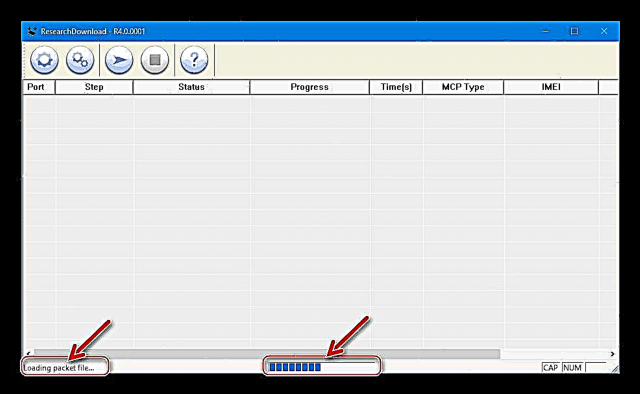


Ten slotte moet daar weer gelet word op die belangrikheid daarvan om die hersiening van die hardeware korrek te bepaal van 'n spesifieke geval van 'n slimfoon wat veronderstel is om geflits te word. Slegs die regte keuse van 'n pakket met stelselsagteware vir installering in die toestel, sowel as sagtewaregereedskap en onderdele, kan die suksesvolle resultaat van die Android-installasie op Fly FS505 Nimbus 7 waarborg!

























































